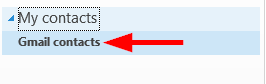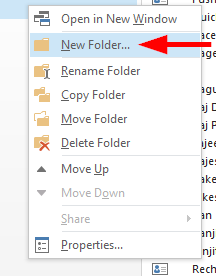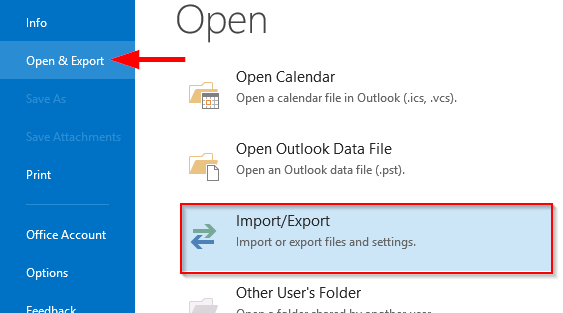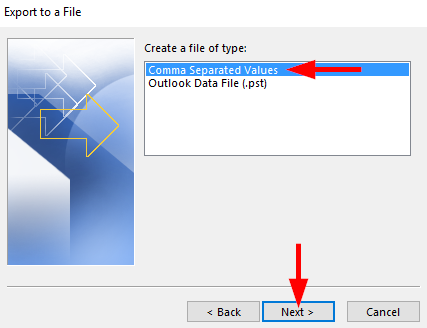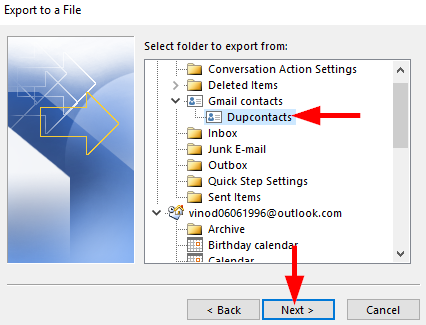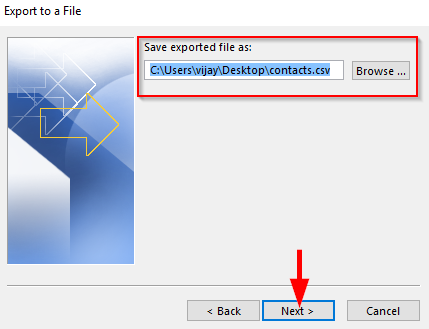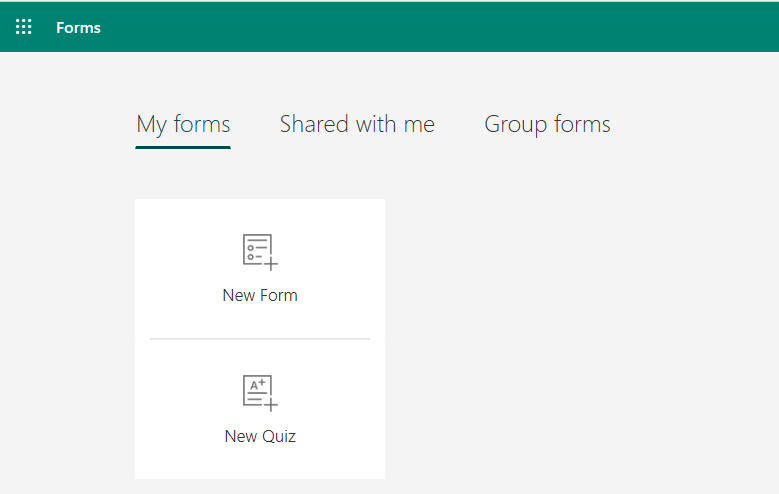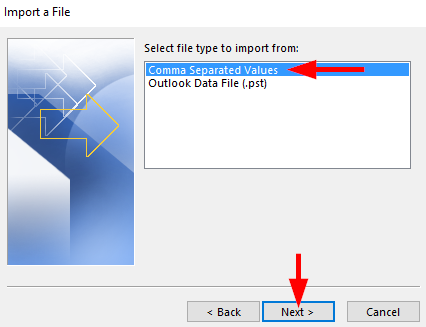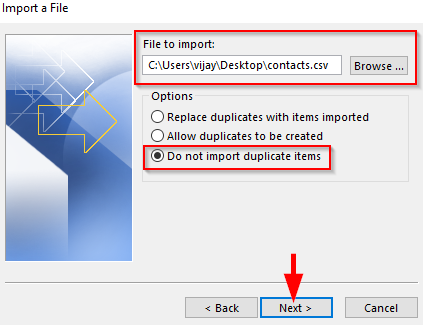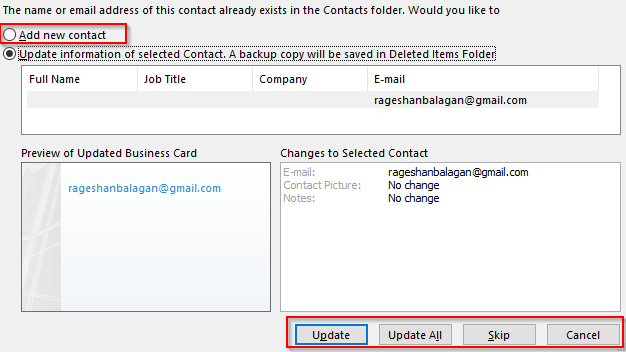Inilah pertanyaan yang kami dapatkan tempo hari:
"Saya memiliki banyak entri duplikat dalam daftar orang Outlook 2016 saya, dapatkah Anda memberi saya solusi untuk mengkonsolidasikan daftar dan menghilangkan dups?"
Pertanyaan bagus, ada sedikit trik untuk menemukan kontak yang berlebihan itu dan menghapus atau menggabungkannya. Dalam posting ini, Kami akan mempelajari cara melakukannya. Baca terus.
Pindahkan kontak Anda ke folder baru:
- Buka outlook 2016, klik kontak dan pilih folder yang berisi semua kontak Anda (kontak Gmail ).
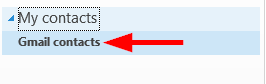
- Sekarang buat folder baru dengan klik kanan pada beberapa folder, pilih Folder baru dan beri nama ( Dupcontacts ).
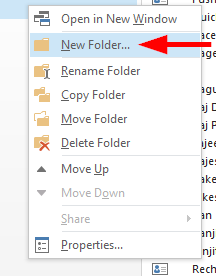
- Kemudian pilih semua kontak (ctrl+A) dan pindahkan ke folder yang dibuat (Ctrl+Shift+V).
Ekspor Kontak Outlook
- Buka file , pilih Buka&Ekspor dan klik Impor/Ekspor .
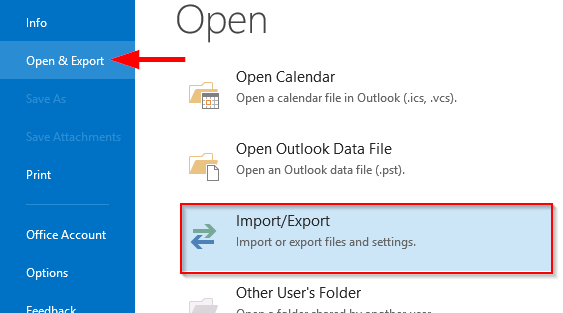
- Pilih Ekspor ke file dan klik Berikutnya .
- Pilih Nilai yang dipisahkan koma dan klik Berikutnya .
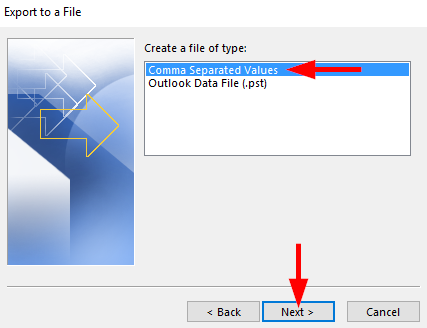
- Sekarang pilih folder yang dibuat dan klik Next .
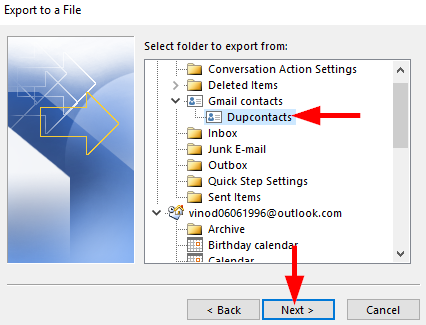
- Klik untuk memilih lokasi penyimpanan file .csv dan beri nama .
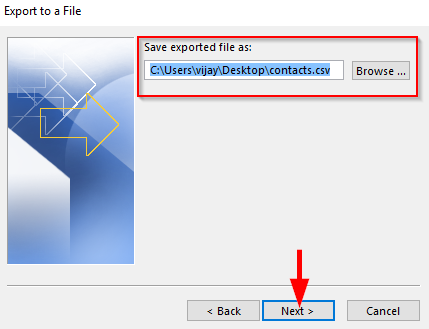
- Klik berikutnya dan tekan selesai untuk menyimpan kontak Anda dalam file .csv.
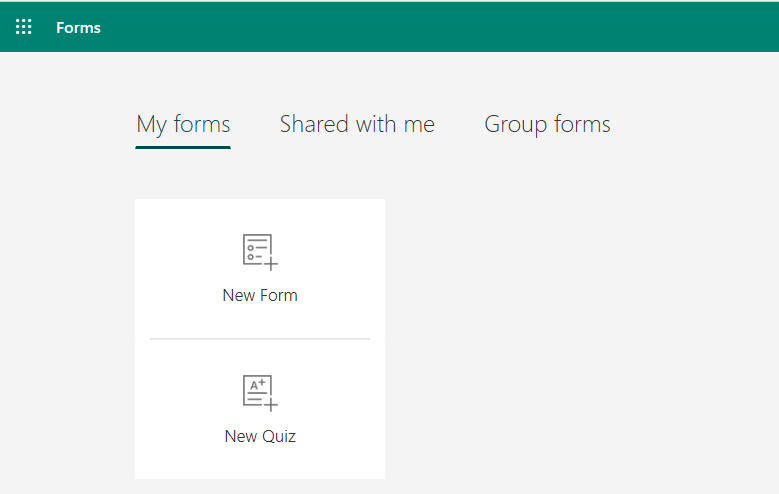
Impor Kontak Outlook
- Buka file , pilih Buka&Ekspor dan klik Impor/Ekspor .
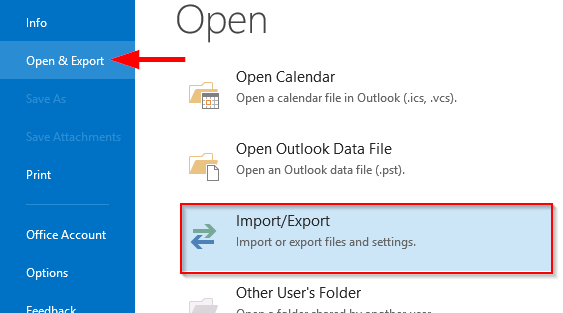
- Pilih Impor dari program atau file lain dan klik Berikutnya .
- Pilih Nilai yang dipisahkan koma dan klik Berikutnya .
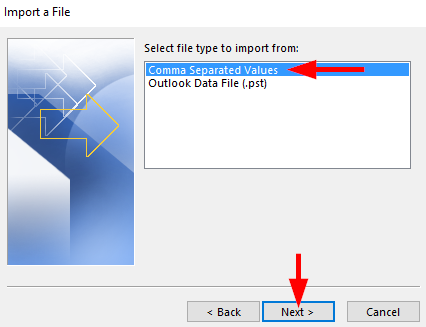
- Pilih file .csv untuk diimpor dan centang Jangan impor item duplikat .
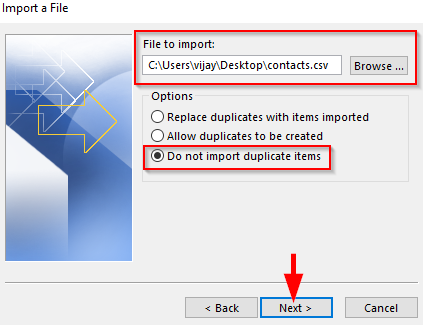
- Klik berikutnya dan pilih folder tempat kontak kita sebelumnya ( kontak Gmail ).

- Klik berikutnya dan tekan selesai untuk mengimpor kontak ke folder yang dipilih.
Gabungkan kontak yang ada
- Sekarang klik pada Dupcontacts dan pilih semua kontak (Ctrl+A).
- Pindahkan kontak Anda dari Dupcontacts ke kontak Gmail (Ctrl+Shift+V).
- Untuk setiap duplikat yang ditemukan, Anda akan menerima kotak dialog dan menampilkan pratinjau data mana yang akan ditambahkan atau diperbarui .
- Pilih Perbarui untuk memperbarui kontak satu per satu, Perbarui semua untuk memperbarui semua kontak atau lewati untuk meninjaunya nanti.
- Centang pada Tambahkan kontak baru untuk menambahkan kontak sebagai yang baru.
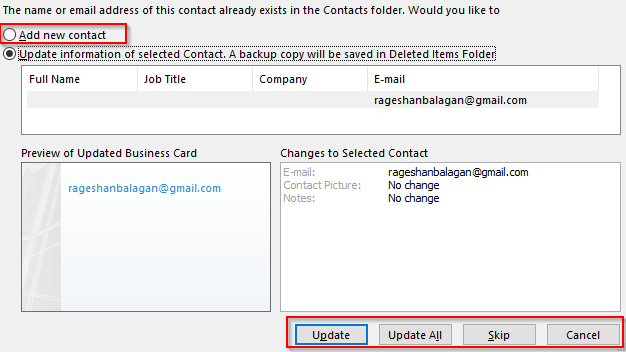
Itu dia. Terima kasih sudah membaca. 🙂.